如何在 Mac 上快速签署 PDF
admin
2023-07-31 10:10:26
0次


发送“您必须签署”的 PDF 是我们必须处理的现代官僚主义的愚蠢部分之一。但是,如果您拥有 Mac,那么您可以在 5 秒钟内完成这项工作 — 并且您不需要任何昂贵的软件即可完成。macOS 内置了一个非常简洁的工具,允许您通过在触控板上涂鸦或拍摄签名照片来签署文档。这是如何做到的。
1.在 macOS 预览应用程序中打开 PDF。如果您没有安装其他 PDF 处理软件(例如 Adobe Acrobat),则在您单击文件时默认情况下可能会发生这种情况。如果没有,请右键单击 PDF 文件并选择打开方式,然后选择预览。
2.在文档中向下滚动,直到到达需要签名的位置,然后单击工具 > 批注 > 签名 > 管理签名。
3.如果您有一个不错的大 MacBook 触控板,并且您确信可以在其上刷签名(这比您想象的要容易),那么请选择在触控板上签名的选项。当您在上面涂抹签名后,按键盘上的一个键让 Mac 知道您已完成。
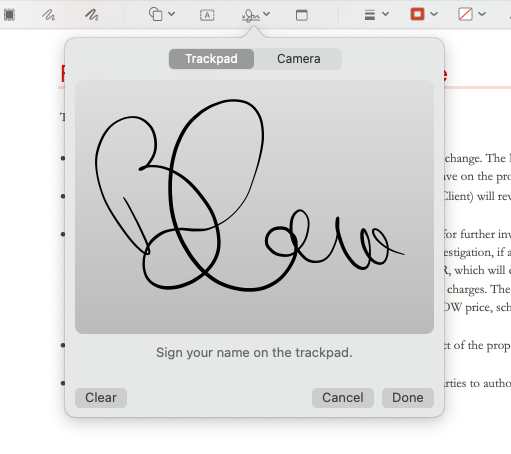

4.如果您使用的是 iMac 或其他没有触控板的 Mac,您也可以选择相机选项并将您的签名照片放在网络摄像头前。在一张普通白纸上执行此操作并使用粗黑笔 – 像 Biro 这样细的笔无法注册。该应用程序会自动翻转签名并向您显示其外观的实时预览。
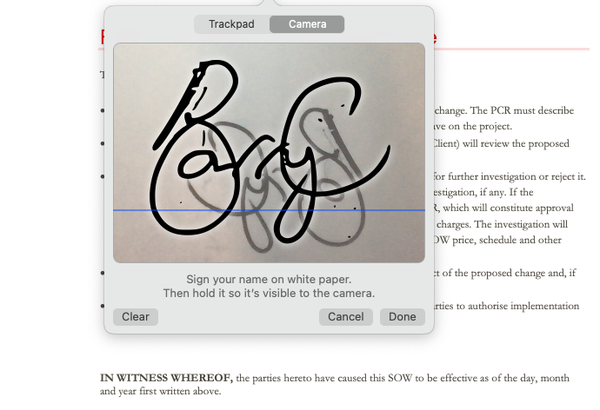

5.添加签名后,您应该会在“预览”窗口的顶部看到它突出显示。如果没有,请单击小签名图标,它会出现。将您的签名图像拖到文档中的正确位置,并在必要时使用蓝点调整其大小。
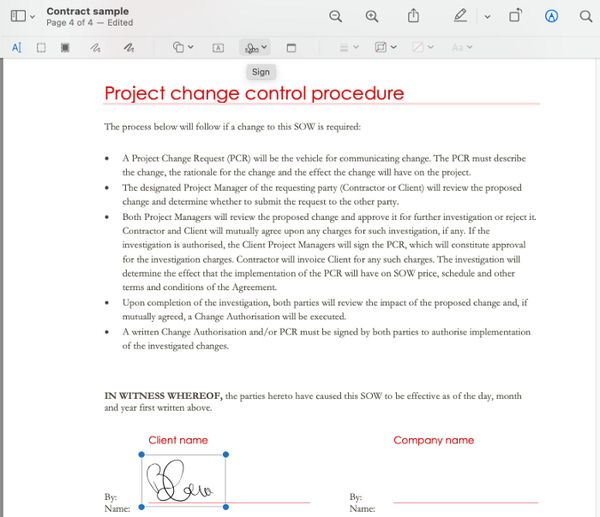

6.现在单击文件 > 保存以保存对文档的更改并将其通过电子邮件发送给需要它的人。
(注意欺诈者:那些不是我真正的签名。不要碰运气。)
上一篇:什么是漏音?
相关内容
热门资讯
Windows 11 和 10...
Windows 11/10 文件夹属性中缺少共享选项卡 – 已修复
1.检查共享选项卡是否可用
右键...
Radmin VPN Wind...
Radmin VPN 是一款免费且用户友好的软件,旨在牢固地连接计算机以创建一个有凝聚力的虚拟专用网...
如何修复 Steam 内容文件...
Steam 内容文件锁定是当您的 Steam 文件无法自行更新时出现的错误。解决此问题的最有效方法之...
在 Windows 11 中打...
什么是链路状态电源管理?
您可以在系统控制面板的电源选项中看到链接状态电源管理。它是 PCI Exp...
Hive OS LOLMine...
目前不清退的交易所推荐:
1、全球第二大交易所OKX欧意
国区邀请链接: https://www.m...
事件 ID 7034:如何通过...
点击进入:ChatGPT工具插件导航大全 服务控制管理器 (SCM) 负责管理系统上运行的服务的活动...
iPhone 屏幕上有亮绿色斑...
iPhone 是市场上最稳定的智能手机之一,这主要归功于专为它们设计的 iOS 操作系统。然而,他们...
balenaEtcher烧录后...
balenaEtcher烧录后u盘或者内存卡无法识别不能使用的解决方法想要恢复原来的方法,使用win...
在 iCloud 上关闭“查找...
如果您是 Apple 的长期用户,您肯定会遇到过 Find My 应用程序,它本机安装在 iPhon...
统信UOS每次开机后不直接进入...
统信UOS每次开机后不直接进入系统而是进入到recovery模式
按方向上键选择UOS 20 SP1...
